Los anuncios en Internet generalmente se consideran molestos. Por lo general, ocupan una buena parte de la pantalla, se comportan de forma intrusiva, utilizan límites de datos limitados y tiempos de carga de página lentos. Para evitar estos problemas, muchos usuarios han comenzado a utilizar bloqueadores de anuncios.
Consejo: los bloqueadores de anuncios también tienen la ventaja de prevenir anuncios maliciosos. La publicidad maliciosa es un problema en el que los piratas informáticos compran anuncios y los utilizan para infectar dispositivos con malware y virus.
El navegador Vivaldi en Android ofrece un bloqueador de anuncios, aunque está deshabilitado de forma predeterminada. Para activar el bloqueador de anuncios, debe usar la configuración de la aplicación. Para acceder a él, toque el icono de Vivaldi en la esquina superior derecha de la aplicación, junto a la barra de búsqueda.
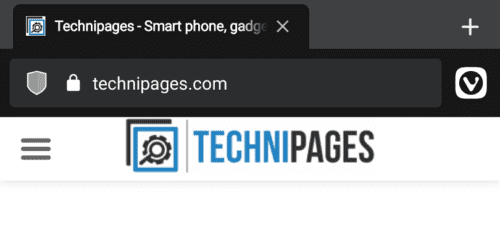 Toque el icono de Vivaldi para ver el botón de configuración.
Toque el icono de Vivaldi para ver el botón de configuración.
Para abrir la configuración de Vivaldi, toque «Configuración» en la parte inferior de la lista desplegable.
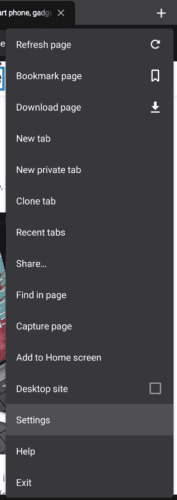 Toque «Configuración» para abrir la configuración de Vivaldi.
Toque «Configuración» para abrir la configuración de Vivaldi.
En la configuración de Vivaldi, desplácese hacia abajo hasta la sección «Privacidad», luego toque «Rastreador y bloquear anuncios».
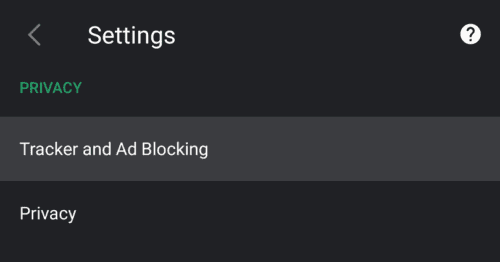 Toca «Rastreador y bloque de anuncios» en la sección «Privacidad».
Toca «Rastreador y bloque de anuncios» en la sección «Privacidad».
Vivaldi bloquea los rastreadores de forma predeterminada, sin embargo, el bloqueador de anuncios permanece deshabilitado. Para activar el bloqueo de anuncios, toque «Bloquear rastreadores y anuncios». Esta configuración se aplicará a todo el navegador, aunque no tendrá efecto en una página hasta que se actualice.
Consejo: los rastreadores siguen las secuencias de comandos que utilizan los sitios web y los anunciantes para analizar su comportamiento y orientarle los anuncios.
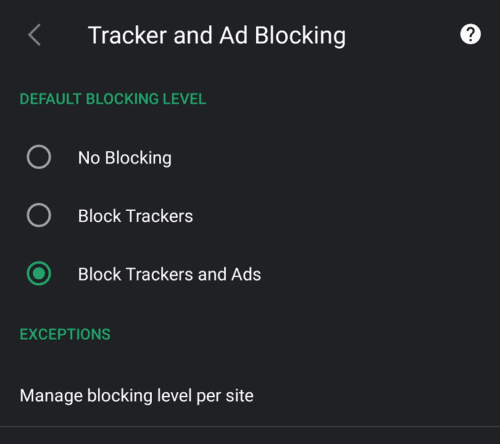 Toque «Bloquear rastreadores y anuncios» para activar el bloqueo de anuncios.
Toque «Bloquear rastreadores y anuncios» para activar el bloqueo de anuncios.
Excluir un sitio del bloqueo de anuncios
Si desea permitir anuncios en un sitio web específico, puede hacerlo tocando «Administrar nivel de bloqueo por sitio» en la parte inferior de la página «Seguimiento y bloqueo de anuncios».
Consejo: el bloqueo de anuncios evita que los sitios web obtengan ingresos por publicidad, si desea respaldar un sitio, deshabilitar su bloqueador de anuncios puede ayudar. Solo sepa que esto lo abrirá nuevamente a todas las desventajas de los anuncios.
Para permitir anuncios en un sitio web, toque «Agregar nuevo dominio».
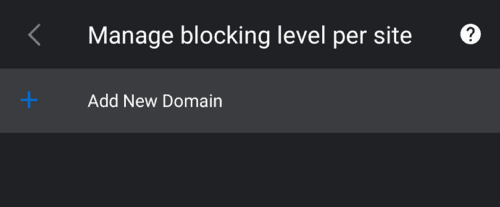 Para excluir un sitio web de su política de bloqueo de anuncios, toque «Administrar nivel de bloqueo por sitio», luego toque «Agregar nuevo dominio».
Para excluir un sitio web de su política de bloqueo de anuncios, toque «Administrar nivel de bloqueo por sitio», luego toque «Agregar nuevo dominio».
En la página «Agregar nuevo dominio», ingrese el nombre de dominio del sitio web en el que desea permitir anuncios.
Sugerencia: excluya “https: //” o “https: //” del principio de la URL y cualquier información específica de la página. Solo necesita el nombre de dominio, como «https://expertogeek.com/».
Luego configure el nivel de bloqueo deseado. Cuando esté satisfecho con el resultado, presione «Listo» para guardar.
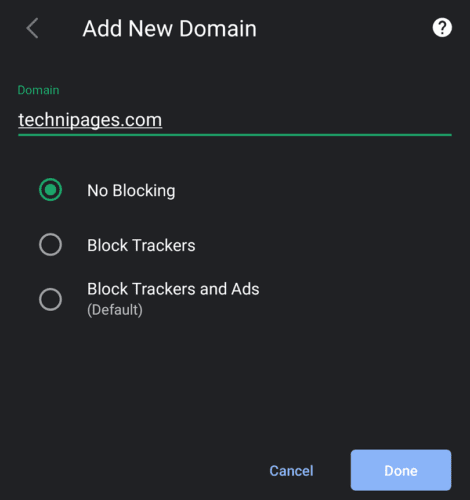 Ingrese el nombre de dominio del sitio al que desea aplicar una exclusión, luego presione «Listo».
Ingrese el nombre de dominio del sitio al que desea aplicar una exclusión, luego presione «Listo».